Table of Contents
1. Secret code keylogs features
2. Stop charged up to 85% battery charged mode
3.Use near WiFi for make better calling experience feature
4. Samsung VoMob: use your another sim network if you don’t have any signal network to your primary sim
5. Samsung Knox : A next level security
6. Check network Strength with help of keylog
7. Nearby device scanning
8. Check all sensors details in just few click
– Bonus : E-sim Facilities manually control
Improved Battery Life and Performance settings
Aapka phone aapki battery se judi saari mahatvapurn jaankari ko store karta hai, jo logs ke roop mein jaani jaati hai. Yeh jaankari aapko batati hai ki aapka phone kab charge kiya gaya tha, kitne percentage tak charge hua tha, aur kaunsi applications mein battery ka adhik istemal hua tha. Yeh jaankari aapke liye zaroori ho sakti hai, lekin jab battery kam padhti hai, toh yeh jaankari uski kharab performance ka karan ban sakti hai
so improve your battery performance by click these setting –
so improve your battery performance by click these setting –
1.Secret code Keylog features
Is samasya ka samadhaan hai *#9900# dial karke aapko apne phone ke dialer mein jana hoga. Yaha sabse niche jaakar appko Pahle Batterystatus Reset ko clear karna hai iske baad app “SysDump” menu par jaakar . Yahaan se, aap “Delete dumpstate/logcat” option ko select karke saari logs ko delete kar sakte hain. Isse, aapke phone ki battery consumption kam hogi aur performance improve hogi.


2.Stop charged up to 85% battery charged mode
NOTE : Dhyaan Rakhein, Battery ko normly 85% Se Zyada Charge Nahin Karein!
Kya aap apne phone ki battery ko lamba aur swasth rakhna chahte hain? Toh, “Protect Battery” setting aapke liye hai! Jab aap is setting ko chalu karte hain, aapka phone kabhi bhi 85% se zyada charge nahin hoga. Lekin kya ismein sachmuch fayda hai?
Ji haan, bilkul! Jab hum apne phone ko poori tarah se charge karte hain, toh hamari battery ko nuksan hota hai. Is setting se, aap apne battery ko uski adhikatam elasticity tak pahunchne se bacha sakte hain. Isse aapki battery ka jeevan lamba rahega aur wo hamesha tayar rahegi aapko serve karne ke liye!

Enhanced calling quality settings
3.Use near WiFi for make better calling experience feature
Samsung WiFi calling ek shandar suvidha hai, Yeh feature aapko WiFi network ka istemal karke calls karne ki anumati deta hai, jisse aap gahari network zone mein bhi acchi quality ke calls kar sakte hain.
how to use? WiFi calling feature ko activate karne ke liye, aapko apne Samsung smartphone ke settings mein jaana hoga, phir “Connections” ya “Network & Internet” section mein jana hoga, aur phir WiFi calling option ko choose karna hoga. Yadi yeh feature aapke phone mein available hai, to aapko is option ko enable karne ka chayan mil jayega fir aapko WiFi network mein connect hona hoga. Jab aap WiFi par connected hote hain, to aapka phone automatically WiFi calling ka istemal karta hai jab aap calls karte hain.
Jab aapka phone WiFi par connected hai, to aap calls karte samay behtar quality aur kam call drops ka anand utha sakte hain. Isse aapko communication mein behtari ka anubhav milta hai, khaaskar jab network coverage weak ho.

4.Samsung VoMob: use your another sim network if you don’t have any signal network to your primary sim
Samsung VoMOb (Voice over Mobile Broadband) Yeh feature aapko behtar call quality aur connectivity ke liye alag-alag network signals ke beech seamless transition karne ki anumati deta hai.agar apke currnet primary sim pe network nahi aa raha ho to to app is features ki help se apne dusre sim pr switch ho sakte ho or apni calling suvidha ka bina ruke aanand le sakte ho.
how to use? VoMOb feature ko activate karne ke liye, aapko apne Samsung smartphone ke settings mein jaana hoga, phir “Connections” ya “Network & Internet” section mein jana hoga, fir yaha se aap Sim Manager ko select kar le iske baad Data switching and Backup calling ko choose kar le ise karne ke baad waaps apne notification bar me jaakar WiFi Calling Option ko select karen aur aur Mobile Network Preferred ko select kare isko select karte hi app VoMOb Mode me switch ho jayenge .
Jab VoMOb feature activate ho jaaye, to aapke phone automatically dusre networks par switch karta hai jab aapke current network par weak signal ho ya call drop ho. Isse aapko uninterrupted aur clear calls ka anand milta hai, khaaskar areas mein jahan network coverage weak ho.





Enhancement in Security and Privacy setting
5.Samsung Knox : A next level security
Samsung Knox ek shaktishaali suraksha suvidha hai. Yeh feature aapko vyaktigat aur vyavsayik data ko surakshit rakhne mein madad karta hai, aur aapko ek vishesh adhikar pradaan karta hai jo aapke personal aur sensitive data ko surakshit rakhta hai.
how to use? Samsung Knox ko activate karne ke liye, aapko apne Samsung smartphone ke settings mein jaakar serach bar me ‘Secure Folder ‘ ko search karke is secure folder option par click kre fir lock type selcet kre or yanha ek koi ek password type select kre or lock folder ko secure krne ke leye ek password select kre or ab main menu mai aa kar check kr skte ho aapko ek new folder show ho rha hoga jiska name secure folder hai esme aap ek kuch v account ko use kr skte ho apne private photos rakh skte ho or aise aap knox folder ko use kr skte ho



NOTE : *Stay Updated* Samsung regularly updates Knox to address new security threats and vulnerabilities.
Network Scanning Features
6.Nearby device scanning
Nearby Scanning ek aise feature hai jo aapke phone ko aas-pass ke devices, networks, aur services ko scan karne ki anumati deta hai. Yeh feature aapko anek suvidhaayein pradaan karta hai,
how to use? Is feature ka use karne k liye apko apne phone ki setting me jaakar Nearby device scanning ko on karana hoga iske baad yah aas-paas k devices ko scan karna suru kar dega or app dekh payenge apne aas – paas ke smart device or IOT devices based chijo ke status ko just one click pe ye scan karna suru kar dega.

7.Check network Strength with help of keylog
Samsung phone users ke liye *#00011# dial code ek important feature hai jo aapko apki network strength ki jaankari provide karta hai. Jab aap is code ko dial karte hain, to aapko Basic Informaton types ki screen show ho jayegi yaha par aap us Sim ko choose kar le jiska app Network Strength chcek karna chahte ho , ise select ke baad aapko isse judi sare network parameters ki jaankari show ho jayegi, jisme RSRP, RSRQ aur SNR shamil hai. Ye parameters aapko phone ke signal ki quality ke baare mein batate hain. ek behtrin network ke parameters aapko niche image me show ho rahe honge aap inse match karke apna current signal strength malum kar sakte ho
I. RSRP (Reference Signal Received Power): RSRP value aapko batata hai ki phone network se kitna signal receive kar raha hai. Adhik RSRP value adhik achhi strength ka sanket deti hai.
II. RSRQ (Reference Signal Received Quality): RSRQ value aapko network ki quality ke baare mein jaankari deti hai. Ye batata hai ki signal mein kitna noise hai aur uski quality kitni achhi hai.
III. SNR (Signal-to-Noise Ratio): SNR value aapko batata hai ki signal kitna clear hai ya phir kitna noise hai. Adhik SNR value adhik achhi network strength ka sanket deti hai.

Network Strength chart


Check core level details
8.check all sensors details in just few click
Jab aap #0# dial code ko apne Samsung phone mein dial karte hain, to ek secret menu khulta hai jahan aap apne phone ke saare sensors ko test aur check kar sakte hain. Yeh menu aapko sensors ki detailed information provide karta hai aur aapke phone ke har ek sensor ka functionality test karne ka mauka deta hai.
app apne phone ke kai prakar ke sensor jaise Accelerometer, Proximity Sensor, Gyroscope, Light Sensor or Light Sensor jaise sensor ka details jaan sakte ho.

Bonus – E-sim Facilities in menu
this features is only available only Samsung high segment phones
agar aapke paas Samsung ke high segment ka phone hai to app iske setting me jaakar E-sim facilities ko manually set kar sake ho. E-sim ke bare me adhik jaankari ke liye app ise padh sakte ho.

FAQs
* How can I access hidden features on my Samsung phone?
* Are there any risks involved in using hidden features?
* Can I disable hidden features if I don’t find them useful?
* Best Hidden feature in Samsung Phones?
By delving into the Top 8 hidden features in Samsung phones, you’ll uncover a whole new world of possibilities and functionalities that can enhance your overall smartphone experience. Start exploring today and make the most out of your Samsung device!




Leave a Reply